Utilizar o toolkit de testes de modelos do ARM
O toolkit de testes do modelo do Azure Resource Manager (modelo arm) verifica se o seu modelo utiliza práticas recomendadas. Quando o modelo não está em conformidade com as práticas recomendadas, devolve uma lista de avisos com as alterações sugeridas. Ao utilizar o toolkit de testes, pode aprender a evitar problemas comuns no desenvolvimento de modelos. Este artigo descreve como executar o toolkit de testes e como adicionar ou remover testes. Para obter mais informações sobre como executar testes ou como executar um teste específico, veja Parâmetros de teste.
O toolkit é um conjunto de scripts do PowerShell que podem ser executados a partir de um comando no PowerShell ou na CLI. Estes testes são recomendações, mas não requisitos. Pode decidir que testes são relevantes para os seus objetivos e personalizar os testes que são executados.
O toolkit contém quatro conjuntos de testes:
- Casos de teste para modelos do ARM
- Casos de teste para ficheiros de parâmetros
- Casos de teste para createUiDefinition.json
- Casos de teste para todos os ficheiros
Nota
O toolkit de testes só está disponível para modelos arm. Para validar ficheiros Bicep, utilize o linter Bicep.
Recursos de preparação
Para saber mais sobre o toolkit de testes de modelos do ARM e para obter orientações práticas, veja Validar recursos do Azure com o Toolkit de Testes de Modelos do ARM.
Instalar no Windows
Se ainda não tiver o PowerShell, instale o PowerShell no Windows.
Transfira o ficheiro de .zip mais recente do toolkit de testes e extraia-o.
Inicie o PowerShell.
Navegue para a pasta onde extraiu o toolkit de testes. Nessa pasta, navegue para a pasta arm-ttk .
Se a política de execução bloquear scripts da Internet, terá de desbloquear os ficheiros de script. Certifique-se de que está na pasta arm-ttk .
Get-ChildItem *.ps1, *.psd1, *.ps1xml, *.psm1 -Recurse | Unblock-FileImporte o módulo.
Import-Module .\arm-ttk.psd1Para executar os testes, utilize o seguinte comando:
Test-AzTemplate -TemplatePath \path\to\template
Instalar no Linux
Se ainda não tiver o PowerShell, instale o PowerShell no Linux.
Transfira o ficheiro de .zip mais recente do toolkit de testes e extraia-o.
Inicie o PowerShell.
pwshNavegue para a pasta onde extraiu o toolkit de testes. Nessa pasta, navegue para a pasta arm-ttk .
Se a política de execução bloquear scripts da Internet, terá de desbloquear os ficheiros de script. Certifique-se de que está na pasta arm-ttk .
Get-ChildItem *.ps1, *.psd1, *.ps1xml, *.psm1 -Recurse | Unblock-FileImporte o módulo.
Import-Module ./arm-ttk.psd1Para executar os testes, utilize o seguinte comando:
Test-AzTemplate -TemplatePath /path/to/template
Instalar no macOS
Se ainda não tiver o PowerShell, instale o PowerShell no macOS.
Instalar
coreutils:brew install coreutilsTransfira o ficheiro de .zip mais recente do toolkit de testes e extraia-o.
Inicie o PowerShell.
pwshNavegue para a pasta onde extraiu o toolkit de testes. Nessa pasta, navegue para a pasta arm-ttk .
Se a política de execução bloquear scripts da Internet, terá de desbloquear os ficheiros de script. Certifique-se de que está na pasta arm-ttk .
Get-ChildItem *.ps1, *.psd1, *.ps1xml, *.psm1 -Recurse | Unblock-FileImporte o módulo.
Import-Module ./arm-ttk.psd1Para executar os testes, utilize o seguinte comando:
Test-AzTemplate -TemplatePath /path/to/template
Formato dos resultados
Os testes transmitidos são apresentados a verde e precedidos de [+].
Os testes que falham são apresentados a vermelho e prefaciados com [-].
Os testes com um aviso são apresentados a amarelo e precedidos de [?].
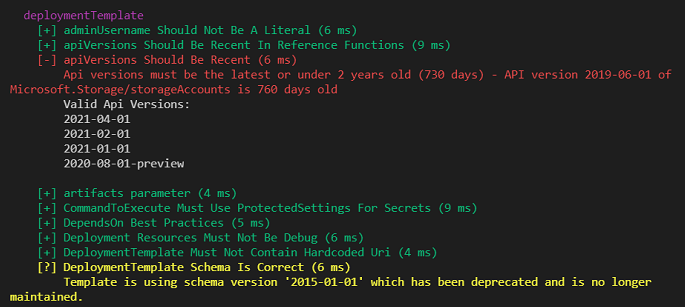
Os resultados do texto são:
deploymentTemplate
[+] adminUsername Should Not Be A Literal (6 ms)
[+] apiVersions Should Be Recent In Reference Functions (9 ms)
[-] apiVersions Should Be Recent (6 ms)
Api versions must be the latest or under 2 years old (730 days) - API version 2019-06-01 of
Microsoft.Storage/storageAccounts is 760 days old
Valid Api Versions:
2021-04-01
2021-02-01
2021-01-01
2020-08-01-preview
[+] artifacts parameter (4 ms)
[+] CommandToExecute Must Use ProtectedSettings For Secrets (9 ms)
[+] DependsOn Best Practices (5 ms)
[+] Deployment Resources Must Not Be Debug (6 ms)
[+] DeploymentTemplate Must Not Contain Hardcoded Uri (4 ms)
[?] DeploymentTemplate Schema Is Correct (6 ms)
Template is using schema version '2015-01-01' which has been deprecated and is no longer
maintained.
Testar parâmetros
Quando fornece o -TemplatePath parâmetro , o toolkit procura nessa pasta um modelo com o nome azuredeploy.json ou maintemplate.json. Testa primeiro este modelo e, em seguida, testa todos os outros modelos na pasta e nas respetivas subpastas. Os outros modelos são testados como modelos ligados. Se o seu caminho incluir um ficheiro com o nome createUiDefinition.json, executa testes que são relevantes para a definição da IU. Os testes também são executados para ficheiros de parâmetros e todos os ficheiros JSON na pasta.
Test-AzTemplate -TemplatePath $TemplateFolder
Para testar um ficheiro nessa pasta, adicione o -File parâmetro . No entanto, a pasta ainda tem de ter um modelo principal com o nome azuredeploy.json ou maintemplate.json.
Test-AzTemplate -TemplatePath $TemplateFolder -File cdn.json
Por predefinição, todos os testes são executados. Para especificar testes individuais a executar, utilize o -Test parâmetro e forneça o nome do teste. Para obter os nomes dos testes, veja Modelos arm, ficheiros de parâmetros, createUiDefinition.json e todos os ficheiros.
Test-AzTemplate -TemplatePath $TemplateFolder -Test "Resources Should Have Location"
Personalizar testes
Pode personalizar os testes predefinidos ou criar os seus próprios testes. Se quiser remover permanentemente um teste, elimine o ficheiro .test.ps1 da pasta.
O toolkit tem quatro pastas que contêm os testes predefinidos que são executados para tipos de ficheiro específicos:
- Modelos do ARM: \arm-ttk\testcases\deploymentTemplate
- Ficheiros de parâmetros: \arm-ttk\testcases\deploymentParameters
- createUiDefinition.json: \arm-ttk\testcases\CreateUIDefinition
- Todos os ficheiros: \arm-ttk\testcases\AllFiles
Adicionar um teste personalizado
Para adicionar o seu próprio teste, crie um ficheiro com a convenção de nomenclatura: Your-Custom-Test-Name.test.ps1.
O teste pode obter o modelo como um parâmetro de objeto ou um parâmetro de cadeia. Normalmente, utiliza um ou outro, mas pode utilizar ambos.
Utilize o parâmetro de objeto quando precisar de obter uma secção do modelo e iterar através das respetivas propriedades. Um teste que utiliza o parâmetro de objeto tem o seguinte formato:
param(
[Parameter(Mandatory=$true,Position=0)]
[PSObject]
$TemplateObject
)
# Implement test logic that evaluates parts of the template.
# Output error with: Write-Error -Message
O objeto de modelo tem as seguintes propriedades:
$schemacontentVersionparametersvariablesresourcesoutputs
Por exemplo, pode obter a coleção de parâmetros com $TemplateObject.parameters.
Utilize o parâmetro de cadeia quando precisar de efetuar uma operação de cadeia de carateres em todo o modelo. Um teste que utiliza o parâmetro de cadeia tem o seguinte formato:
param(
[Parameter(Mandatory)]
[string]
$TemplateText
)
# Implement test logic that performs string operations.
# Output error with: Write-Error -Message
Por exemplo, pode executar uma expressão regular do parâmetro de cadeia para ver se é utilizada uma sintaxe específica.
Para saber mais sobre como implementar o teste, veja os outros testes nessa pasta.
Validar modelos para Azure Marketplace
Para publicar uma oferta no Azure Marketplace, utilize o toolkit de testes para validar os modelos. Quando os seus modelos passarem nos testes de validação, Azure Marketplace aprovará a oferta mais rapidamente. Se falharem nos testes, a oferta falhará a certificação.
Importante
Os testes do Marketplace foram adicionados em julho de 2022. Atualize o módulo se tiver uma versão anterior.
Executar os testes no seu ambiente
Depois de instalar o toolkit e importar o módulo, execute o seguinte cmdlet para testar o pacote:
Test-AzMarketplacePackage -TemplatePath "Path to the unzipped package folder"
Interpretar os resultados
Os testes devolvem resultados em duas secções. A primeira secção inclui os testes obrigatórios. Os resultados destes testes são apresentados na secção de resumo.
Importante
Tem de corrigir quaisquer resultados a vermelho antes de a oferta do Marketplace ser aceite. Recomendamos que corrija todos os resultados devolvidos a amarelo.
Os resultados do texto são:
Validating nestedtemplates\AzDashboard.json
[+] adminUsername Should Not Be A Literal (210 ms)
[+] artifacts parameter (3 ms)
[+] CommandToExecute Must Use ProtectedSettings For Secrets (201 ms)
[+] Deployment Resources Must Not Be Debug (160 ms)
[+] DeploymentTemplate Must Not Contain Hardcoded Url (13 ms)
[+] Location Should Not Be Hardcoded (31 ms)
[+] Min and Max Value Are Numbers (4 ms)
[+] Outputs Must Not Contain Secrets (9 ms)
[+] Password params must be secure (3 ms)
[+] Resources Should Have Location (2 ms)
[+] Resources Should Not Be Ambiguous (2 ms)
[+] Secure Params In Nested Deployments (205 ms)
[+] Secure String Parameters Cannot Have Default (3 ms)
[+] URIs Should Be Properly Constructed (190 ms)
[+] Variables Must Be Referenced (9 ms)
[+] Virtual Machines Should Not Be Preview (173 ms)
[+] VM Size Should Be A Parameter (165 ms)
Pass : 99
Fail : 3
Total: 102
Validating StartStopV2mkpl_1.0.09302021\anothertemplate.json
[?] Parameters Must Be Referenced (86 ms)
Unreferenced parameter: resourceGroupName
Unreferenced parameter: location
Unreferenced parameter: azureFunctionAppName
Unreferenced parameter: applicationInsightsName
Unreferenced parameter: applicationInsightsRegion
A secção abaixo da secção de resumo inclui falhas de teste que podem ser interpretadas como avisos. Corrigir as falhas é opcional, mas altamente recomendado. Muitas vezes, as falhas apontam para problemas comuns que causam falhas quando um cliente instala a oferta.
Para corrigir os testes, siga o caso de teste aplicável:
Submeter a oferta
Depois de efetuar as correções necessárias, execute novamente o toolkit de testes. Antes de submeter a oferta para Azure Marketplace, certifique-se de que não tem nenhuma falha.
Integrar com o Azure Pipelines
Pode adicionar o toolkit de testes ao seu Pipeline do Azure. Com um pipeline, pode executar o teste sempre que o modelo for atualizado ou executá-lo como parte do processo de implementação.
A forma mais fácil de adicionar o toolkit de testes ao pipeline é com extensões de terceiros. Estão disponíveis as duas extensões seguintes:
Em alternativa, pode implementar as suas próprias tarefas. O exemplo seguinte mostra como transferir o toolkit de testes.
Para o Pipeline de Versão:
{
"environment": {},
"enabled": true,
"continueOnError": false,
"alwaysRun": false,
"displayName": "Download TTK",
"timeoutInMinutes": 0,
"condition": "succeeded()",
"task": {
"id": "e213ff0f-5d5c-4791-802d-52ea3e7be1f1",
"versionSpec": "2.*",
"definitionType": "task"
},
"inputs": {
"targetType": "inline",
"filePath": "",
"arguments": "",
"script": "New-Item '$(ttk.folder)' -ItemType Directory\nInvoke-WebRequest -uri '$(ttk.uri)' -OutFile \"$(ttk.folder)/$(ttk.asset.filename)\" -Verbose\nGet-ChildItem '$(ttk.folder)' -Recurse\n\nWrite-Host \"Expanding files...\"\nExpand-Archive -Path '$(ttk.folder)/*.zip' -DestinationPath '$(ttk.folder)' -Verbose\n\nWrite-Host \"Expanded files found:\"\nGet-ChildItem '$(ttk.folder)' -Recurse",
"errorActionPreference": "stop",
"failOnStderr": "false",
"ignoreLASTEXITCODE": "false",
"pwsh": "true",
"workingDirectory": ""
}
}
Para a definição YAML do Pipeline:
- pwsh: |
New-Item '$(ttk.folder)' -ItemType Directory
Invoke-WebRequest -uri '$(ttk.uri)' -OutFile "$(ttk.folder)/$(ttk.asset.filename)" -Verbose
Get-ChildItem '$(ttk.folder)' -Recurse
Write-Host "Expanding files..."
Expand-Archive -Path '$(ttk.folder)/*.zip' -DestinationPath '$(ttk.folder)' -Verbose
Write-Host "Expanded files found:"
Get-ChildItem '$(ttk.folder)' -Recurse
displayName: 'Download TTK'
O exemplo seguinte mostra como executar os testes.
Para o Pipeline de Versão:
{
"environment": {},
"enabled": true,
"continueOnError": true,
"alwaysRun": false,
"displayName": "Run Best Practices Tests",
"timeoutInMinutes": 0,
"condition": "succeeded()",
"task": {
"id": "e213ff0f-5d5c-4791-802d-52ea3e7be1f1",
"versionSpec": "2.*",
"definitionType": "task"
},
"inputs": {
"targetType": "inline",
"filePath": "",
"arguments": "",
"script": "Import-Module $(ttk.folder)/arm-ttk/arm-ttk.psd1 -Verbose\n$testOutput = @(Test-AzTemplate -TemplatePath \"$(sample.folder)\")\n$testOutput\n\nif ($testOutput | ? {$_.Errors }) {\n exit 1 \n} else {\n Write-Host \"##vso[task.setvariable variable=result.best.practice]$true\"\n exit 0\n} \n",
"errorActionPreference": "continue",
"failOnStderr": "true",
"ignoreLASTEXITCODE": "false",
"pwsh": "true",
"workingDirectory": ""
}
}
Para a definição YAML do Pipeline:
- pwsh: |
Import-Module $(ttk.folder)/arm-ttk/arm-ttk.psd1 -Verbose
$testOutput = @(Test-AzTemplate -TemplatePath "$(sample.folder)")
$testOutput
if ($testOutput | ? {$_.Errors }) {
exit 1
} else {
Write-Host "##vso[task.setvariable variable=result.best.practice]$true"
exit 0
}
errorActionPreference: continue
failOnStderr: true
displayName: 'Run Best Practices Tests'
continueOnError: true
Passos seguintes
- Para saber mais sobre os testes de modelos, veja Casos de teste para modelos do ARM.
- Para testar ficheiros de parâmetros, veja Casos de teste para ficheiros de parâmetros.
- Para testes createUiDefinition, veja Casos de teste para createUiDefinition.json.
- Para saber mais sobre os testes de todos os ficheiros, veja Casos de teste para todos os ficheiros.
- Para um módulo do Learn que abrange a utilização do toolkit de testes, veja Validar recursos do Azure com o Toolkit de Testes de Modelos do ARM.